අන්තර්ගත වගුව
ඔබේ ඉක්මන් පිළිතුර:
ඔබට ඕනෑම වේලාවක මුරකේතය වෙනස් කළ හැකි නමුත් ඔබට මුරකේතය අමතක වූවා නම් එය නැවත සැකසීමෙන් ඔබට සියලු දත්ත අහිමි විය හැක.
ඔබ නම් ඔබ මුරකේතය යළි පිහිටුවීමට පෙර Snapchat සහාය කණ්ඩායම අමතන්න, එවිට ඔබේ ජංගම දුරකථනයේ My Eyes Only දත්ත ලබා ගැනීමට අවස්ථාවක් තිබිය හැකිය.
My Eyes Only පින්තූර හෝ ඡායාරූප ප්රතිසාධනය කිරීමට, පළමුව, Snapchat සහාය කණ්ඩායම අමතන්න ඉන්පසු සුදුසු විකල්පය 'මුර කේතය' වෙත යන්න, පසුව පෝරමයක් පෙන්වනු ඇත.
ඔබට ඇත්තේ පරිශීලක නාමය, ජංගම දුරකථන, විද්යුත් තැපෑල යනාදිය ලබා දීම සහ ඔබට අමතක වූ ඔබගේ මුරකේතය සම්බන්ධ ගැටලුව විස්තර කිරීම පමණි.
Snapchat++ යෙදුම මත My Eyes Only මුරකේතය මඟ හැරීමට Snapchat++ ස්ථාපනය කර සුරකින ලද ස්නැප් හෝ මතකයන් බලන්න.
මෙම ලිපියේ, ඔබ අනුගමනය කළ යුතු කරුණු කිහිපයක් මුර කේතය අමතක වූවා නම් සවිස්තරාත්මක මාර්ගෝපදේශයක සඳහන් කර ඇත.
Snapchat හි My Eyes Only මුරකේතය මඟ හැරීමට,
පියවර 1: සියල්ලටම ප්රථම , Snapchat++ වන Snapchat හි MOD ස්ථාපනය කරන්න.
පියවර 2: දැන් Snapchat විවෘත කර Snapchat++ හි My Eyes Only වෙත යන්න.
පියවර 3: එය මුරකේතය විමසූ පසු, ' BY-PASS ' බොත්තම මත තට්ටු කරන්න.
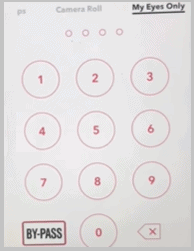 0>මෙම විකල්පය ඔබට මුරකේතය අමතක වී මතකයන් දකින්නේ නම් වේ.
0>මෙම විකල්පය ඔබට මුරකේතය අමතක වී මතකයන් දකින්නේ නම් වේ.ඔබට මගේ ඇස් අමතක වූවා නම් කුමක් කළ යුතුද?මුරකේතය පමණි:
ඔබට ඔබේ Snapchat වෙතින් My Eyes Only මුර කේතය අමතක වී ඇත්නම්, කොටස යටතේ සුරකින ලද ඔබගේ Snaps හෝ මතකයන් ආරක්ෂා කිරීමට ක්රියාමාර්ග ගැනීමට ඔබට කළ හැකි දේවල් කිහිපයක් තිබේ.
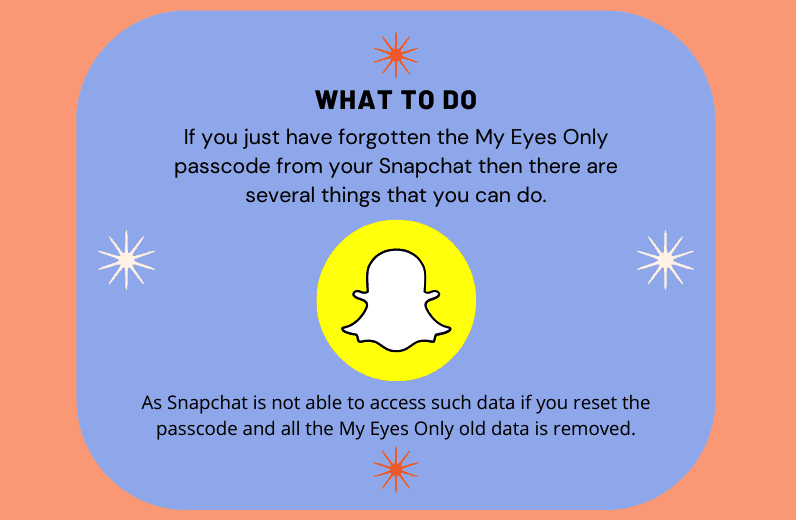
1. කිසිවිටකත් අමතක කරන්න මුරකේතය තට්ටු නොකරන්න
Snapchat හෝ වෙනත් ඕනෑම සමාජ මාධ්ය වේදිකාවක් භාවිතා කරන අතරතුර, ඔබට ඔබගේ ගිණුමේ මුර කේතය හෝ Snapchat මත My Eyes Only අමතක වීමේ සම්භාවිතාවක් ඇත.<3
ඔබට My Eyes Only මුරකේතය අමතක වූවා නම්,
◘ My Eyes Only කොටසේ සුරැකි මතකයන් සහ Snaps ඔබට අහිමි වනු ඇත.
◘ ඔබ නැවත සකසන්නේ නම් එහි සියලු දත්ත නැවත ලබාගත නොහැක. නමුත්, මුරකේතය වෙනස් කිරීම කිසිවකට බලපාන්නේ නැත.
Snapchat වෙබ් අඩවියේ මුර කේතය නැවත සැකසීමෙන්, ඔබට ප්රතිසාධනය කළ නොහැකි සියලුම දත්ත ඔබට අහිමි වන බව සොයාගෙන ඇත.

කෙසේ වෙතත්, ඔබගේ මුරකේතය නැවත ලබාගන්න ඔබ කිසිවිටෙක අමතක මුරකේතය මත ක්ලික් නොකළ යුතුය .
Snapchat ට අනුව, ඔබ මුරපදය අමතක කරන්න බොත්තම මත ක්ලික් කළහොත් ඔබට ඔබගේ මුර කේතය ලබා ගැනීමට හැකි වනු ඇත, නමුත් ඔබට සියල්ල අහිමි වනු ඇත. Snapchat හා සම්බන්ධ ඔබේ මතකය.
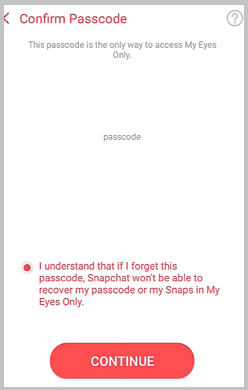
මෙම මතකය ඔබේ ඡායාරූප, වීඩියෝ, සහ තවත් බොහෝ දේවල ස්වරූපයෙන් පවතිනු ඇත. ඔබ අමතක මුරකේත බොත්තම ක්ලික් කළහොත්, යන්තම් තට්ටු කිරීමෙන් පසු ඔබගේ මුරපදය යළි පිහිටුවනු ඇත, නමුත් ඒ සමඟම ඔබගේ මතකය ද ඔබගේ ගිණුමෙන් මැකී යනු ඇත.
ඔබේ දත්ත නැති වූ පසු හෝ සැණෙකින්, Snapchat හට ඔබේ ගැටලුව විසඳීමට නොහැකි වනු ඇතSnapchat හි My Eyes Only නිසා ඔබගේ ගිණුමෙන් දත්ත ලබා ගැනීම සම්බන්ධයෙන්.
ඔබේ සැණකෙළිය එහි සුරැකෙනු ඇති අතර මුර කේතය නැවත සැකසීමෙන් පසු Snapchat හට ඔබගේ දත්ත පරීක්ෂා කිරීමට ඔබගේ අවසරයකින් තොරව ක්රමයක් නොමැත.
නම් ඔබ කවදා හෝ ඔබේ මගේ ඇස් පමණක් ප්රතිසාධනය කිරීමට මුරපදය අමතක කරන්න ක්ලික් කළහොත්, ඔබට ඔබගේ සියලුම ඡායාරූප සහ වීඩියෝ අහිමි වනු ඇත, එය ඕනෑම කෙනෙකුට දැඩි පාඩුවක් වේ. කෙසේ වෙතත්, ඔබගේ My Eyes Only මුරකේතය ප්රතිසාධන කිරීමට විකල්පයක් ඇත.
2. Eyes-Only Pictures Recovery
Recover Eyes-Only Wait, එය ක්රියා කරයි...3 මුරකේතය සඳහා Snapchat කණ්ඩායමෙන් අසන්න
ඔබට මුරකේතය නැවත සකසන්නක් මෙන් ඔබට මුරකේතය අමතක වූවා නම්, ඔබට ඔබේ Snapchat ගිණුමෙන් My Eyes Only දත්ත සියල්ල අහිමි විය හැකි නම්, ගැටලුව පිළිබඳව Snapchat කණ්ඩායමෙන් විමසන්න.
ඔබට දැන් ඔබගේ Snapchat My Eyes Only මුරකේතය නැති වී ඇත්නම්, Snapchat සම්බන්ධතා ආධාරක පෝරමය විවෘත කර ඔබේ ගැටලුව පැහැදිලි කරන්න.
ඔබේ මුර කේතය නැති වී ඇත්නම් Snapchat කණ්ඩායමෙන් උදවු ලබා ගැනීමට,
පියවර 1: මුලින්ම, ඔබ Snapchat සහාය පිටුවට යන්න.
පියවර 2: ඉන්පසු උදවු ප්රවර්ගයෙන් තෝරන්න ' මුර කේතය ' විකල්පය සහ ඉදිරියට යන්න.
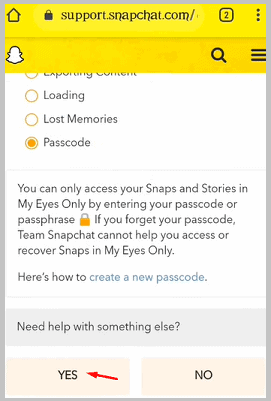
පියවර 3: පෝරමයේ මීළඟට, ඔබේ ගිණුමේ විස්තර සපයන්න, එනම් පරිශීලක නාමය , ජංගම , ආදිය, සහ ඔබට ඔබේ Snapchat My Eyes Only මුර කේතය අමතක වී ඇති බව සහ ඔබට දත්ත මකා දැමීමෙන් තොරව මුරකේතය ප්රතිසාධන කිරීමට අවශ්ය බව යන ගැටලුව පැහැදිලි කරන්න.
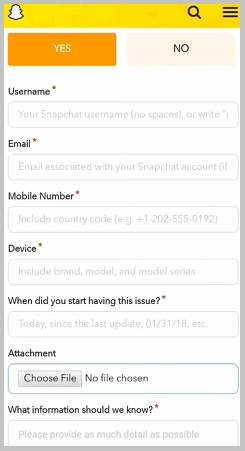
පියවර4: දැන්, යමක් කළ හැකි නම්, Snapchat කණ්ඩායම ඔබව විද්යුත් තැපෑලෙන් සම්බන්ධ කර ක්රියා පටිපාටිය ඔබට දන්වනු ඇත.
ඔබට කළ යුත්තේ එපමණයි.
4. ඔබ මුර කේතය වෙනස් කළ හැක
Mey Eyes Only වෙතින් ඔබේ මතකය නැති නොවී මුර කේතය වෙනස් කිරීමට තවත් ක්රම තිබේ. ඔබට ඇති පළමු දෙය නම් විකල්පය මත ක්ලික් කිරීම වන අතර ඉන් පසුව, ඔබේ තිරය මත උත්පතන වන තේරීම් දෙකක් ඔබට ලැබෙනු ඇත. එකක් නම් ' මුර කේතය වෙනස් කරන්න ' සහ තවත් එකක් ' මුර කේතය අමතකද ' මුර කේතය වෙනස් කිරීමට, ඔබට සරලව මුර කේතය වෙනස් කිරීමේ විකල්පය තෝරාගත යුතුය.
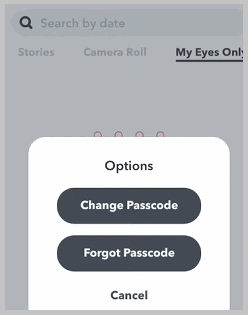
මුර කේතය වෙනස් කිරීම සඳහා, ඔබ පෙර මුරපදය හෝ මුරපදය ඇතුළත් කළ යුතුය.
(ඔබගේ පෙර මුර කේතය ඔබට අමතක වුවහොත් මුරපදය නැවත සැකසීම හැර වෙනත් විකල්පයක් නොමැත.)
බලන්න: Instagram ගිණුම් ස්ථාන ට්රැකර් - IG පරිශීලකයාගේ ස්ථානය නිරීක්ෂණය කරන්නනමුත්, ඔබට කවදා හෝ ඔබගේ පැරණි මුරපදය මතක තිබුනේ නම්, නව තිරයක් විවෘත වනු ඇත, එහි පද්ධතිය ඔබ කලින් ඇතුළත් කළ දේ ඔබේ පැරණි මුරපදය අසනු ඇත.
අවසාන වශයෙන්, ඔබට ඔබේ නව මුරපදය නිර්මාණය කිරීමට සහ පැරණි එක ඇතුළත් කිරීමෙන් පසු විකල්පයක් ලැබේ. එකක්, ඔබගේ 'මගේ ඇස් පමණයි' ගිණුම ප්රතිසාධනය කරනු ඇත.
5. ගැටලුව Snapchat වෙත වාර්තා කරන්න (පරිගණකයෙන්)
අමතක වූ මුරපදය තේරීමෙන් පසුව Snapchat සම්බන්ධ ඔබේ සම්පූර්ණ දත්ත ඔබගේ ගිණුමෙන් අතුගා දමනු ලැබේ.
Snapchat හි My Eyes only පින්තූර ප්රතිසාධනය කිරීමට,
බලන්න: Twitter පණිවිඩ මකන්න - දෙපැත්තෙන්ම පණිවිඩ මකන්නපියවර 1: ඔබ කළ යුතු පළමු දෙය do යනු ඔබ භාවිතා කරන බ්රවුසරය තෝරා සෙවීමයිපෝරමය පිරවීම සඳහා Snapchat සහාය වෙබ් අඩවිය.
පියවර 2: ඉන් පසුව, ඔබට Snapchat සහායෙන් 'අප අමතන්න' සඳහා පළමු විකල්පය තෝරාගත යුතුය.
පියවර 3: අප හා සම්බන්ධ වීම ඇතුළු කිරීමෙන්, ඔබගේ තිරය මත ලැයිස්තුවක් විවෘත වනු ඇත, එය " අපි ඔබට උදව් කරන්නේ කුමක්ද? " එම ලැයිස්තුවෙන්, ඔබ "<1" විකල්පය සලකුණු කරනු ඇත>මගේ Snapchat ක්රියා නොකරයි ”.
පියවර 4: තේරීමෙන් පසු, ඔබට ලැයිස්තුවෙන් බොහෝ තේරීම් ලැබෙනු ඇත, නමුත් ඔබට Memories තේරිය යුතුය.
පියවර 5: එවිට ඔබ ලබා දී ඇති ලැයිස්තුවෙන් මුරකේත විකල්පය තෝරා ගනු ඇත “ මතකවල කුමන කොටසට උදවු කළ හැකිද? ”
1>පියවර 6: මීළඟට, පද්ධතිය ඔබෙන් අසනු ඇත “ වෙනත් දෙයක් සමඟ උදව් අවශ්යයි ” ඔබට ඔව් බොත්තම ක්ලික් කළ යුතු අතර ඉන් පසුව, ඔබේ පරිශීලක නාමය, විද්යුත් තැපෑල සහ දුරකථන අංකය ඇතුළත් කරන්න. ඔබ Snapchat භාවිතා කරන උපාංගය ඇතුළු කිරීමට ඇති සිව්වන විකල්පය.
පියවර 7: මීළඟට, ඔබගේ පින්තූරය නැතිවූ දිනය තැබීමට ඔබගේ ගැටලුව අසනු ඇත.
ඊළඟ විකල්පයේදී, ඔබට ඔබේ ගැටලුව පිළිබඳ සවිස්තරාත්මක විශ්ලේෂණයක් ලිවිය යුතුය. අවසාන වශයෙන්, පණිවිඩයක් දිස්වනු ඇත "ඔබේ පණිවිඩය යවා ඇත! ඔයාට ස්තූතියි". ඊට පසු, ඔබගේ සියලු දත්ත දින කිහිපයක් ඇතුළත Snapchat කණ්ඩායම විසින් ප්රතිසාධනය කරනු ලැබේ.
Snapchat හි ගිණුම් හිමියෙකු බවට යම් සාක්ෂියක් සපයන ලෙස ඔබෙන් ඉල්ලා සිටිය හැක.
🔯 Snapchat මගේ ඇස් පමණක් ක්රියා නොකරයි - නිවැරදි කරන්නේ කෙසේද
හේතු බොහොමයක් තිබේ ඔබේ Snapchat මගේ ඇස්ක්රියා නොකිරීම පමණක්, පැහැදිලි හේතුවක් වන්නේ ඔබට ඔබගේ මුරපදය අමතක වී තිබීමයි, එය දැඩි ලෙස ආරක්ෂා කර ඇති නිසා ගැටලුව විසඳීමට Snapchat වෙත ළඟා විය යුතුය. ඔබට යාවත්කාලීනයක් සඳහා පරීක්ෂා කළ හැකිය, මන්ද එය අවසාන යාවත්කාලීනයෙන් දෝෂ ඉවත් කරනු ඇත. යෙදුමේ යම් දෝෂ තිබේ නම්, Snapchat My Eyes Only ක්රියා නොකරනු ඇත.
නිතර අසන ප්රශ්න:
1. මුරපදයක් නොමැතිව මගේ ඇස් පමණක් මඟ හරින්නේ කෙසේද?
මගේ ඇස් පමණක් කොටසට අගුලු දමා ඇති ස්නැප්, පරිශීලකයාට දැකිය හැක්කේ ඔහු හෝ ඇය මුරපදය සමඟ කොටස අගුළු හරින විට පමණි. ඔබට My Eyes Only යන මුරපදය අමතක වුවහොත්, My Eyes Only යන කොටසේ ගබඩා කර ඇති පින්තූර ඔබට දැකීමට නොහැකි වනු ඇත.
ඔබට My Eyes Only යන කොටසේ මුර කේතය අමතක වුවහොත්, ඔබට My Eyes Only යන කොටසේ මුර කේතය නැවත සැකසීමට හැකි වේ.
ඔබ විකල්ප මත ක්ලික් කර පසුව Forget Passcode මත ක්ලික් කරන්න. ඔබගේ යෙදුමේ මගේ ඇස් පමණක් කොටස විවෘත කිරීමට ඔබට ඔබගේ Snapchat ගිණුමේ මුරපදය ඇතුළත් කිරීමට අවශ්ය වනු ඇත.
2. Snapchat My Eyes Only Backup:
ඔබ Snapchat භාවිතා කරන්නේ නම් කාලය, මෙතැනදී ඔබට Snapchat My Eyes පමණක් භාවිත කරන්නේ කෙසේදැයි දැන ගැනීමට හැකි වනු ඇත, වෙනත් ඕනෑම අයෙකුගෙන් පින්තූර සැඟවීමට පමණි.
ඔබ විසින් Snapchat මත ක්ලික් කිරීමෙන් සුරැකීමෙන් පසු මතකයන් යටතේ ඇති Snaps කොටසේ ගබඩා වේ. ඔබට කැමරා රෝල් කොටසේ ඔබගේ ගැලරි පින්තූර සොයා ගැනීමට හැකි වනු ඇත.
ඔබට මෙම ඡායාරූපවලින් ඕනෑම එකක් ගබඩා කර අගුළු දැමිය හැක.එම කොටසට ඇතුල් වේ. ඔබ කැමරා රෝලයෙන් කිසියම් ඡායාරූපයක් අගුළු දැමුවහොත්, පින්තූරය මගේ ඇස් පමණක් කොටසට සුරකින අතර ඔබට Snapchat යෙදුම භාවිතයෙන් ඔබේ ගැලරියෙන් මුල් එක මකා දැමිය හැකිය.
ඔබ පින්තූරයක් අගුළු දමන ආකාරය මෙන්න:
- Snapchat විවෘත කරන්න.
- ඉහළට ස්වයිප් කිරීමෙන් මතක අංශයට ඇතුළු වන්න.
- ඔබට මගේ ඇස් පමණක් කොටසේ ස්නැප් අගුළු දමා ගබඩා කිරීමට අවශ්ය නම්, අනුචලනය කරන්න සහ ඔබට අගුලු දැමීමට අවශ්ය එක සොයා ඉන්පසු එය ක්ලික් කර අල්ලාගෙන සිටින්න.
- ඔබට සඟවන්න විකල්පය දැකගත හැකි වනු ඇත. එය මත ක්ලික් කරන්න.
- Move මත ක්ලික් කරන්න, එවිට සැණකෙළිය My Eyes Only යන කොටස වෙත මාරු වනු ඇත.
3. My Eyes Only Password Finder:
ඔබ ඔබගේ Snapchat My Eyes Only කොටසේ නැතිවූ මුරපදය නැවත ලබා ගැනීමට My Eyes Only Password Finder මෙවලම භාවිතා කළ හැක. මෙම යෙදුම වෙබයෙන් ඔබේ ජංගම දුරකථනයට සෘජුවම බාගත කළ හැක.
⭐️ විශේෂාංග:
- එයට ඔබේ ජංගම දුරකථන අංකය දැන ගැනීමෙන් ඔබේ මගේ ඇස් පමණක් කොටස විවෘත කළ හැක. සහ Snapchat පරිශීලක නාමය.
- ඔබේ අවසන් මුරපද තුනේ ලැයිස්තුව ඔබේ වත්මන් මුරපදය සමඟින් ඔබට ලබා ගැනීමට හැකි වනු ඇත.
- ඔබට මුරපදය වෙනස් කිරීමටද මෙම යෙදුම භාවිත කළ හැක. මුරපද සෙවීමේ මෙවලම භාවිතයෙන් තොරව ඔබට එය අගුළු ඇරීමට හැකි වන පරිදි අවශ්ය විට මගේ ඇස් පමණක් කොටස.
🔴 අනුගමනය කළ යුතු පියවර:
- යෙදුම වෙබයෙන් බාගත කිරීමෙන් පසු එය විවෘත කරන්න.
- ආරම්භය මත ක්ලික් කර ඇතුල් කරන්න.ඔබගේ Snapchat පරිශීලක නාමය සහ ජංගම දුරකථන අංකය.
- ඔබට Proceed මත ක්ලික් කිරීමට අවශ්ය වනු ඇත.
- මෙවලම මඟින් ඔබගේ වත්මන් මුරපදය සමඟ පෙර මුරපද තුනම ඇති වාර්තාවක් ඔබට ජනනය කරයි.
4. My Eyes Only යෙදුම:
ඔබට iOS මත භාවිත කිරීමට තිබෙන My Eyes Only යෙදුම ද භාවිත කළ හැක. එය ඔබගේ දත්ත සහ අනෙකුත් රහස්ය තොරතුරු වඩාත් සංවිධානාත්මක ලෙස වඩා හොඳින් කළමනාකරණය කිරීමට ඔබට උපකාර කළ හැකි කළමනාකරණ මෙවලමකි. මෙම මෙවලම බහු-උපාංග සමමුහුර්ත කිරීමේ විශේෂාංගයට සහ ඔබේ සියලු දත්ත සුරක්ෂිතව තබා ගැනීමට ඔබේ දත්ත ස්වයංක්රීයව උපස්ථ කිරීමට සහය දක්වයි.
මෙවලම ඔබට ඔබේ තොරතුරු වඩා හොඳින් ගබඩා කිරීමට සහ කළමනාකරණය කිරීමට බොහෝ ප්රවර්ග සපයයි. ඔබට මෙම යෙදුම සමඟ පින්තූර සුරැකීමට සහ වේගවත් යතුරුපුවරු ආදානය ලබා ගැනීමට හැකි වනු ඇත. ඔබට මෙම යෙදුම භාවිතයෙන් ඔබේ ක්රෙඩිට් කාඩ්පත්, කාඩ්පත් පින්තූර, සටහන් ආදිය පිළිබඳ තොරතුරු ගබඩා කළ හැකිය.
ඔබ මෙම යෙදුම භාවිතා කරන්නේ නම්, ඔබට ඔබේ ඇඟිලි සලකුණ ආධාරයෙන් ඔබේ මගේ ඇස් පමණක් කොටස අගුළු ඇරීමට හැකි වනු ඇත. . ඔබට තවදුරටත් මුර කේතය මත යැපීමට අවශ්ය නැත. මෙම යෙදුමට ඔබේ ඡායාරූප සුරක්ෂිතව තබා ගත හැකි අතර ඔබට ඒවා අහිමි වීම ගැන කරදර විය යුතු නැත.
5. ‘මගේ ඇස් පමණක්’ අළු වී ඇත්තේ ඇයි?
ඔබේ Snapchat ගිණුමේ දෝශ නිරාකරණ මතක ගැටළු තිබේ නම්, ඔබට මගේ ඇස් පමණක් කොටස අළු වී ඇති බව සොයා ගත හැක. ඔබ යෙදුම අස්ථාපනය කිරීමට හෝ එයින් ඉවත් වීමට පෙර ඔබේ දත්ත ආරක්ෂිතව උපස්ථ කර ඇති බවට ඔබ සැම විටම සහතික විය යුතුය.
අළු යෑම පවා සිදු විය හැක.ඉඩ නොමැතිකම නිසා හෝ Snapchat යෙදුමේ පැරණි අනුවාදයක් භාවිතා කිරීම නිසා සිදු වේ.
Snapchat හි නවතම අනුවාදය ලබා ගැනීමට ඔබට Google Play Store හෝ App Store වෙතින් Snapchat යාවත්කාලීන කළ හැක.
කෙසේ වෙතත්, එය මතක අවකාශය නොමැතිකම නිසා නම්, අවකාශය පිරිසිදු කර යම් මතකයක් නිදහස් කරන්න. ඔබ එය නිවැරදි කළ පසු, අළු පැහැති තිරය ස්වයංක්රීයව ස්ථාවර වන අතර ඔබට ඔබේ අගුලු දැමූ ස්නැප් දැකීමට හැකි වනු ඇත.
